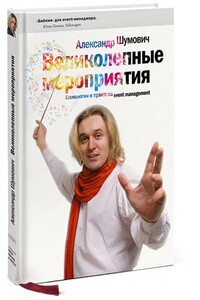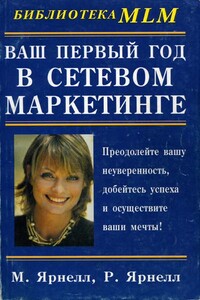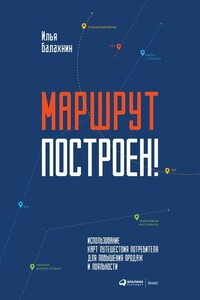Бизнес-презентация. 100 советов, как продавать проекты, услуги, товары, идеи | страница 48
2. Комментируя слайд, смотрите на слушателей. Обращая их внимание на слайд, сами в это время смотрите на них.
3. Перед тем как представить новый слайд, полезно создать ожидание, интригу по отношению к представленной на нем информации.
4. Фокусируйте внимание аудитории на наиболее важных местах слайда, используя указку или лазерный маркер.
5. Для переключения внимания слушателей используйте речевые обороты: «Давайте посмотрим…», «Теперь обратите внимание…», «На следующем графике видно, что…» и т. п.
6. Показывая таблицы и графики, объясните, как они получены, какие показатели отложены по осям и т. д.
Важные моменты фиксируйте выражениями: «Как видите…», «Что интересно…», «Важно, что…»
7. Завершая показ одного слайда, старайтесь кратко резюмировать его идею и сделать мостик к следующему.
8. Соизмеряйте количество слайдов и длительность презентации. Показывайте не больше одного слайда в минуту.
«ГОРЯЧИЕ КЛАВИШИ»
В программе PowerPoint можно управлять показом слайдов с помощью горячих клавиш.
1. В режиме показа слайдов клавиша W включает белый экран (от слова white), а клавиша B – черный (black). Повторное нажатие той же клавишы восстанавливает режим показа слайдов. Эти клавиши могут пригодиться, например, если на экране оказался не тот слайд или если слайд появился не вовремя, отвлекает внимание слушателей от вас.
2. В любой момент показа можно перейти к нужному слайду без перелистывания промежуточных слайдов. Для этого нужно набрать на клавиатуре число, соответствующее номеру слайда, и нажать ENTER.
3. С помощью клавиш HOME и END всегда можно вернуться к первому или последнему слайду.
В программе PowerPoint предусмотрена возможность распечатывать все слайды в уменьшенном масштабе – четыре, шесть или девять слайдов на странице формата А4. В русской версии PowerPoint это называется выдачами. Оптимальное число – шесть слайдов, поскольку в этом случае текст остается достаточно крупным и читаемым.
Эти распечатки можно раздать слушателям по ходу выступления или по его завершении. Распечатки слайдов, лежащие перед вами во время выступления, помогут придерживаться намеченного плана и напомнят его главные положения. В программе PowerPoint можно распечатывать не только выдачи слайдов, но и комментарии к ним.
Несколько страниц с распечатками слайдов и комментариями могут быть хорошей альтернативой вспомогательным карточкам. К тому же карточки приходится делать вручную, а подготовка распечаток слайдов автоматизирована.